Przegląd kanałów Spotlight na Instagramie: Spraw, aby Instagram działał dla Ciebie
Opublikowany: 2022-09-21Znalezienie odpowiedniej wtyczki kanału Instagram dla Twojej witryny WordPress może być czasochłonne. Jest tak wiele wtyczek, które wykonują tę pracę.
Potrzebujesz nie tylko wtyczki, która przeciągnie Twój kanał na Instagramie, ale także chcesz, aby była spersonalizowana, aby pasowała do Twojej witryny i marki. W tej recenzji wtyczki do kanałów na Instagramie podzielę się wewnętrznym spojrzeniem na Spotlight.
Zobaczmy, jak ten Instagram zasila wtyczki WordPress i jakie funkcje oferuje.
Pełne ujawnienie: Wtyczka Spotlight została opracowana przez RebelCode Ltd, firmę macierzystą stojącą za WP Mayor, ale ta recenzja została przeprowadzona niezależnie przez Erin Higgs, a poniższe wnioski są jej własnymi.
Pierwsze kroki z kanałami Spotlight na Instagramie
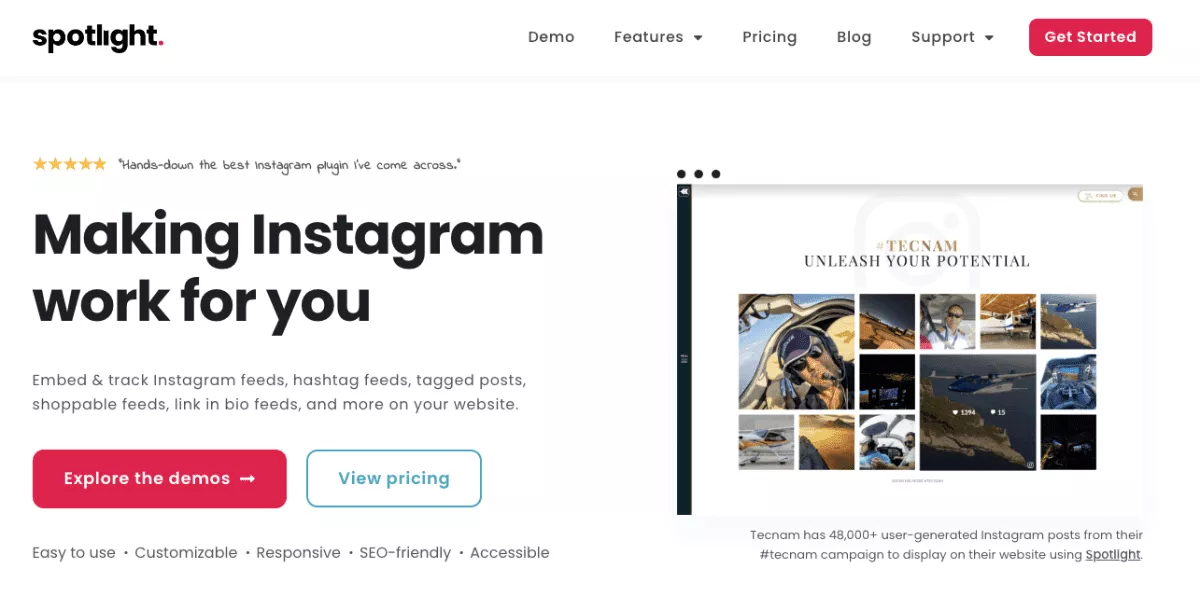
Spotlight to łatwe w użyciu i wysoce konfigurowalne rozwiązanie do bezproblemowego dodawania kanałów Instagram do witryny WordPress. Konfiguracja zajmuje tylko kilka minut i możesz dostosować ją do swojej witryny. Jest responsywny i wygląda niesamowicie na każdym urządzeniu.
Ponadto jest przyjazny dla SEO i dostępny. Treść Instagrama jest pobierana bezpośrednio do Twojej witryny WordPress, umożliwiając jej indeksowanie przez wyszukiwarki. Treść i podpisy poprawiają ogólne SEO, a programiści pamiętali o dostępności w całym interfejsie.
Jeśli szukasz prostego sposobu na zaprezentowanie swojego kanału na Instagramie bezpośrednio w witrynie WordPress, możesz bezpłatnie wypróbować Spotlight.
Istnieją również płatne wersje Spotlight, które oferują jeszcze więcej dodatków, którym przyjrzymy się później.
Na przykład Spotlight PRO umożliwia filtrowanie kanałów według podpisów lub hashtagów, moderowanie wyświetlanych postów, a nawet tworzenie linków w biografii i kanałów na Instagramie z możliwością zakupów, dzięki czemu Twój kanał łączy się z dowolnym miejscem.
Możliwość robienia tych rzeczy świetnie nadaje się do prezentowania podcastów, przepisów, produktów, linków partnerskich, najnowszych treści, a lista jest długa.
Jak skonfigurować swój pierwszy kanał na Instagramie
Najpierw przyjrzyjmy się darmowej wersji, a następnie zagłębimy się w wersję płatną, badając, jak utworzyć stronę z linkiem w biografii.
1. Zainstaluj Spotlight
Pobierz Spotlight bezpośrednio ze swojej witryny WordPress. W desce rozdzielczej WordPress przejdź do Wtyczki > Dodaj nowy . W pasku wyszukiwania wpisz „Spotlight”. Kliknij Zainstaluj teraz, a następnie Aktywuj wtyczkę.
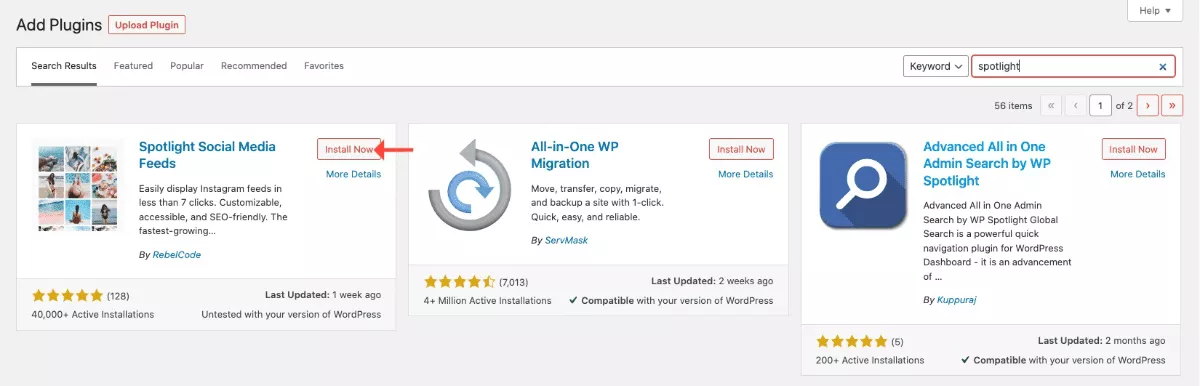
Alternatywnie możesz pobrać wtyczkę Spotlight z katalogu wtyczek WordPress. Kliknij przycisk Pobierz . Przejdź do pulpitu nawigacyjnego WordPress i przejdź do Wtyczki > Dodaj nowy > Prześlij wtyczkę . Kliknij Wybierz plik , wybierz pobrany plik .zip, wybierz Zainstaluj teraz , a następnie Aktywuj .
2. Utwórz swój pierwszy kanał na Instagramie
Utworzenie pierwszego kanału na Instagramie dla Twojej witryny WordPress to tylko kilka kliknięć.
Rodzaj paszy
Przejdź do sekcji Kanały na Instagramie > Kanały w menu Pulpit nawigacyjny. W kreatorze onboardingu wybierz Moje posty na Instagramie i kliknij przycisk Następny krok .
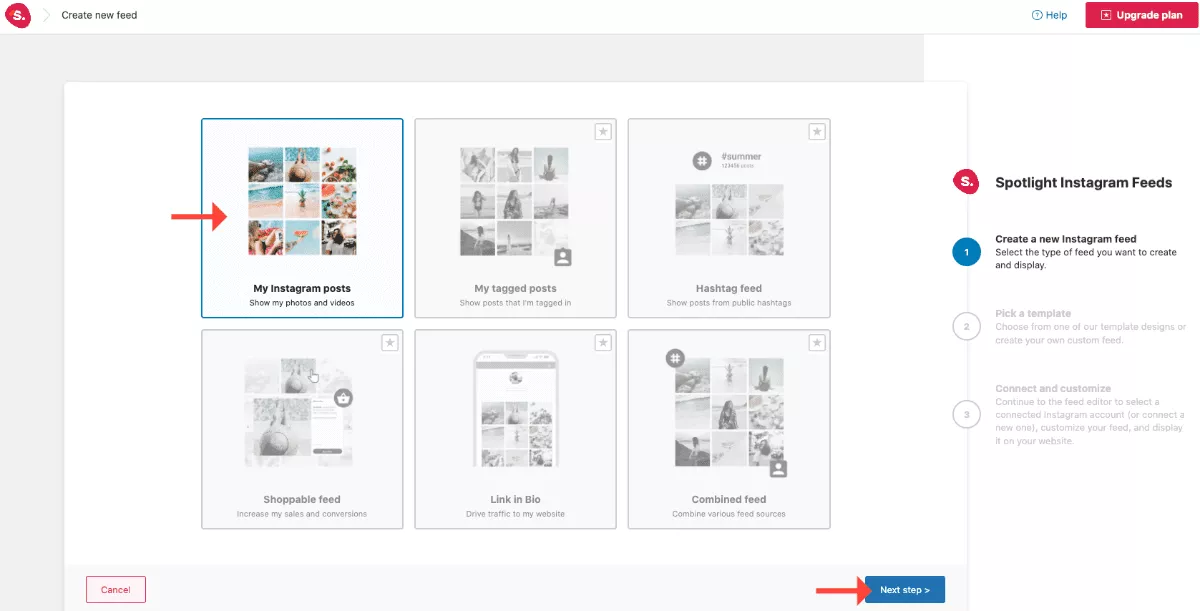
Wybierz szablon
Wybierz żądany szablon: klasyczny, galeria, solo lub wiersz. Następnie kliknij przycisk Następny krok i kontynuuj klikanie przycisku Połącz i dostosuj . Możesz dostosować te szablony w kolejnych krokach.
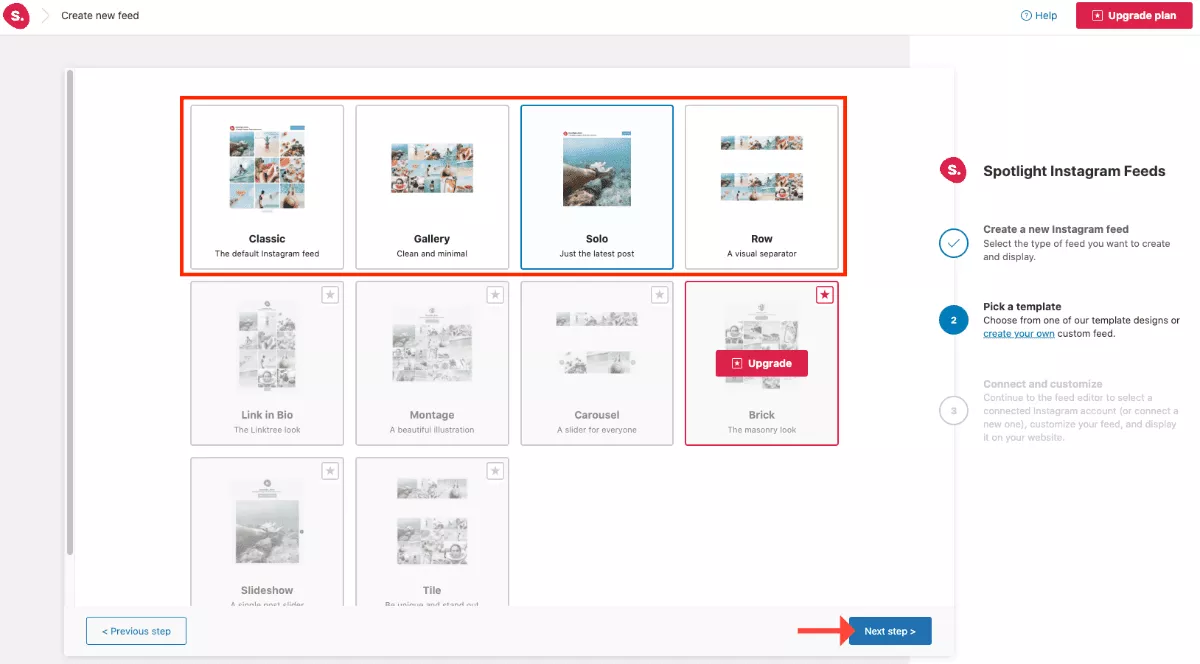
Połącz i wybierz konto na Instagramie
Wybierz konto na Instagramie, które chcesz dla tego kanału, lub podłącz nowe konto.
Jeśli wybierzesz konto osobiste, pojawi się wyskakujące okienko z prośbą o pozwolenie na połączenie konta na Instagramie z wtyczką Spotlight. Postępuj zgodnie z instrukcjami, aby go podłączyć.
Jeśli wybierzesz konto firmowe, które jest bezpłatne i zapewnia dostęp do większej liczby funkcji, pojawi się wyskakujące okienko z prośbą o pozwolenie na połączenie powiązanej strony na Facebooku/konta na Instagramie z wtyczką Spotlight. Postępuj zgodnie z instrukcjami, aby go podłączyć.
Za pomocą tej wtyczki możesz połączyć więcej niż jedno konto na Instagramie, zarówno w tym kroku, jak iw obszarze zarządzania kontem, którym zajmiemy się później.
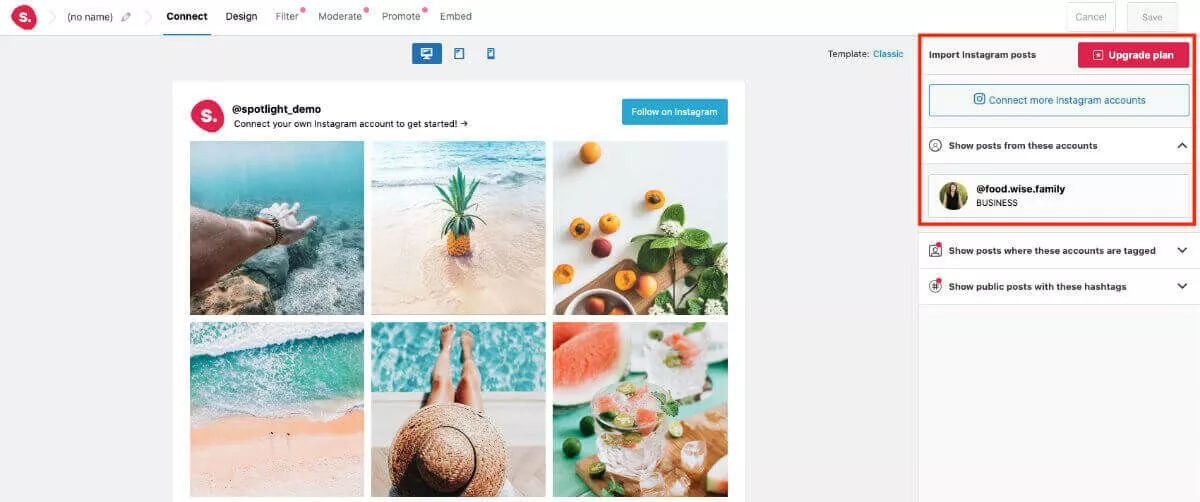
Zaprojektuj kanał na Instagramie
Na karcie projektu dostępnych jest wiele funkcji, które można dostosować: układ, opcje kanału, ustawienia wyglądu, nagłówek kanału, przycisk śledzenia i przycisk ładowania więcej.
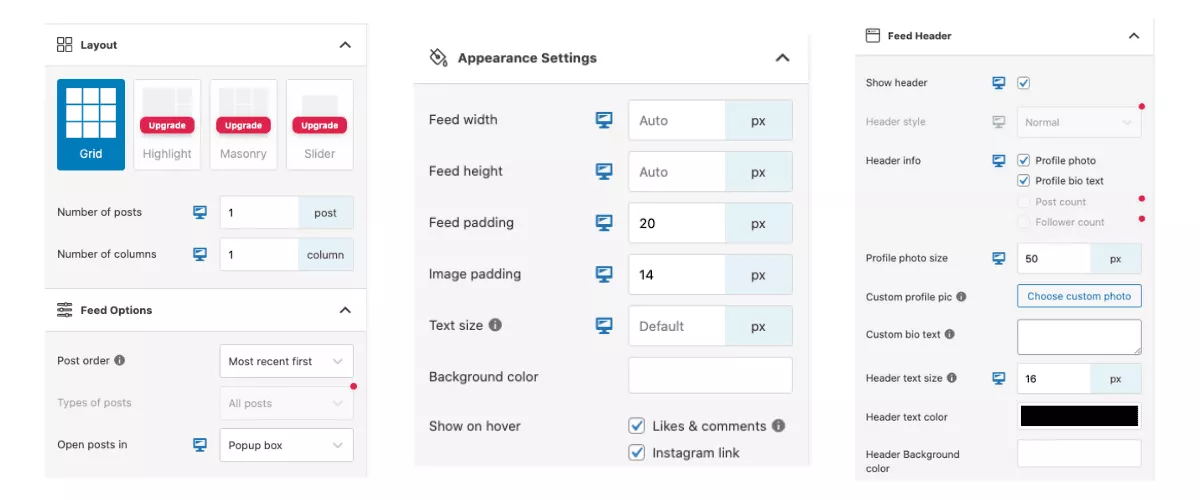
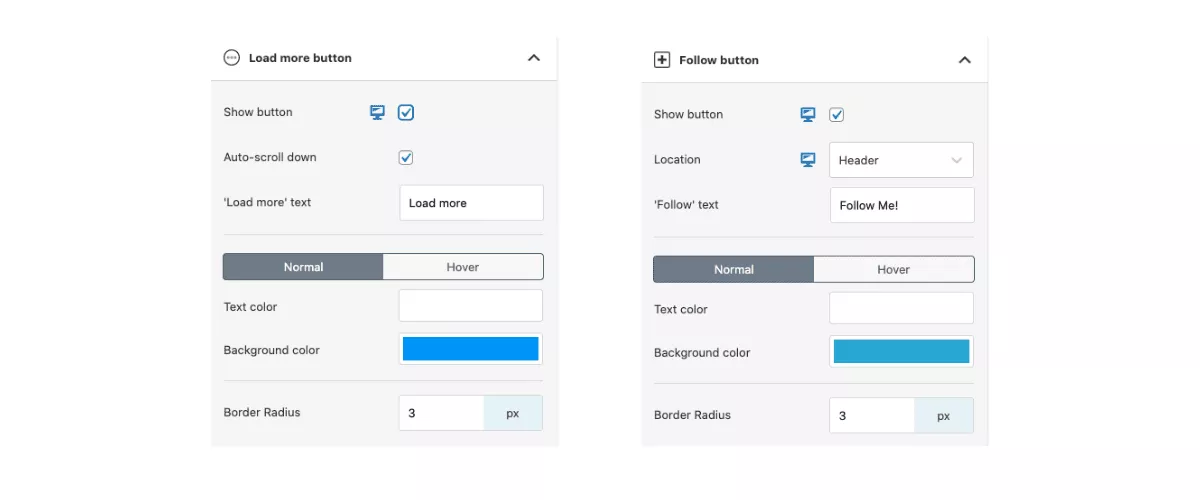
Dokonaj niezbędnych dostosowań, a następnie kliknij Zapisz w prawym górnym rogu.
Nazwij swój kanał i wybierz Zapisz.
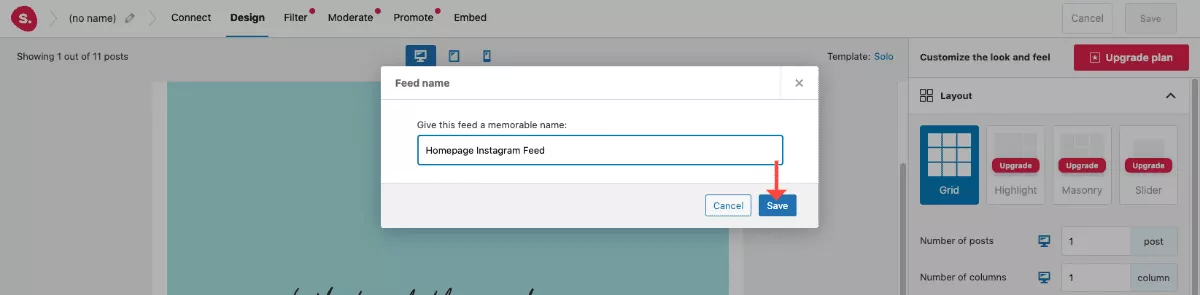
3. Osadź kanał
Teraz możesz osadzić swój kanał na swojej stronie WordPress. Przejdź do karty Osadź u góry, aby zobaczyć opcje.
Na dowolnym poście lub stronie możesz po prostu wyszukać „Spotlight” w sekcji bloków edytora WordPress. Po wybraniu możesz wybrać odpowiedni kanał.
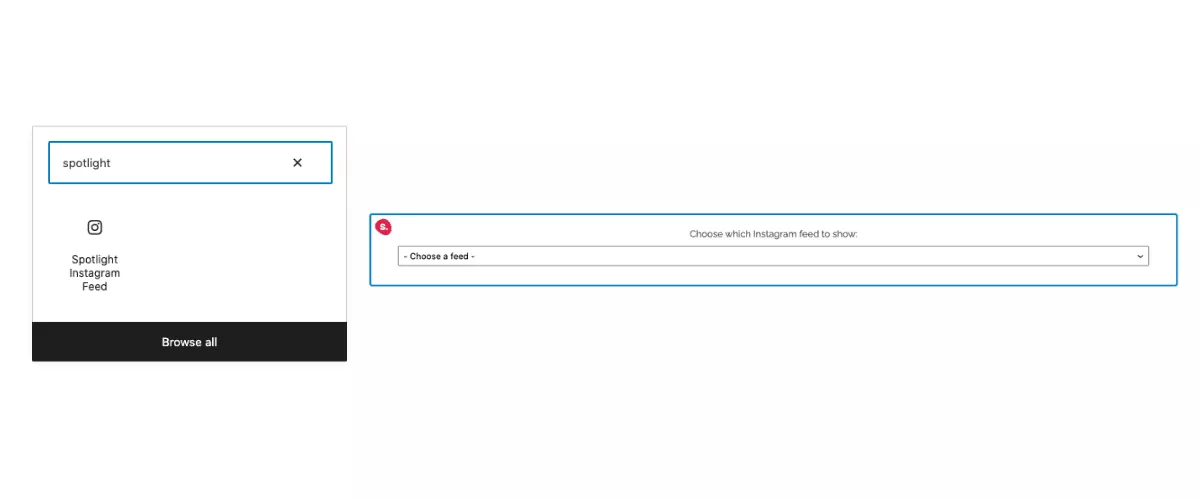
Dodatkowo możesz skopiować krótki kod, aby użyć go na dowolnej stronie lub poście, lub osadzić go jako widżet WordPress w obszarze widżetów swojej witryny.
4. Zarządzaj swoimi kontami na Instagramie
W menu pulpitu nawigacyjnego WordPress po lewej stronie przejdź do Kanały na Instagramie > Ustawienia. Tutaj możesz zarządzać i łączyć wiele osobistych lub firmowych kont na Instagramie oraz przeglądać ich dane.
Ponieważ interfejs API Instagrama nie zapewnia zdjęcia profilowego ani tekstu biograficznego dla kont osobistych, Spotlight umożliwia dodawanie niestandardowych w ramach wtyczki, aby pasowały do Twojego konta na Instagramie.
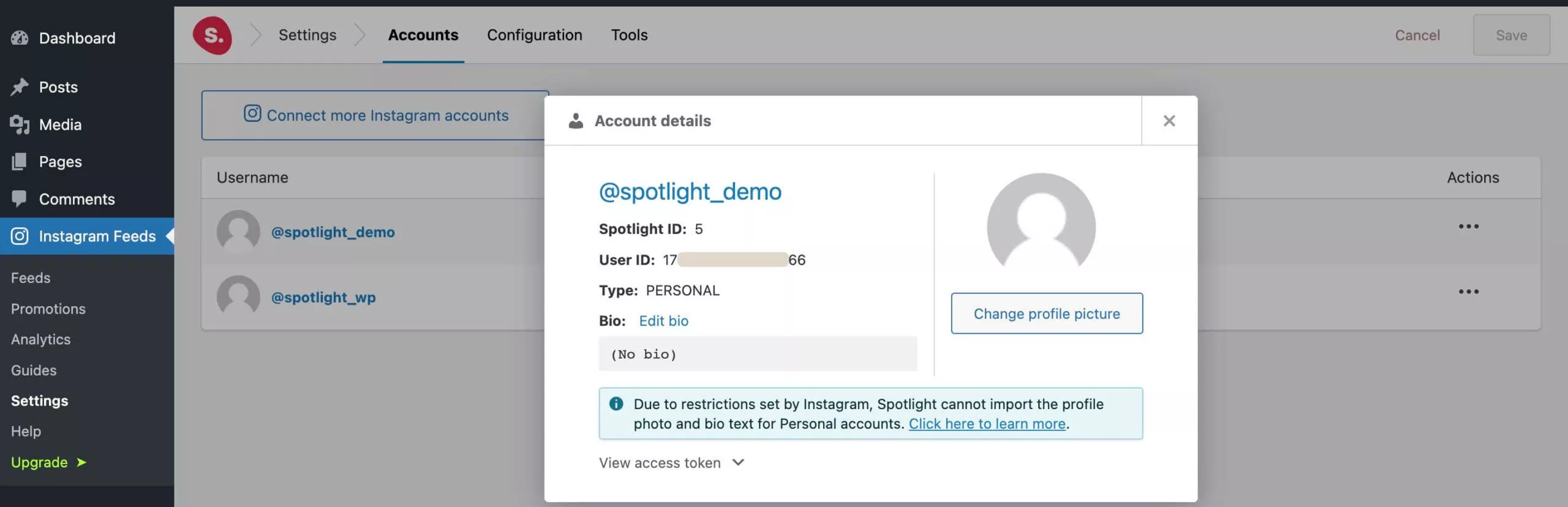
Możesz nawet połączyć konto swojego klienta na Instagramie za pomocą generatora tokenów dostępu Spotlight bez konieczności udostępniania przez klienta swoich danych logowania.
Jak utworzyć link na stronie Bio
Możliwość kierowania ruchu do Twojej witryny lub postów na blogu to świetny sposób na przekształcenie obserwujących na Instagramie w obserwujących witrynę.
Możesz to łatwo zrobić, tworząc stronę Link in Bio na swojej stronie WordPress w ciągu kilku minut. Ta funkcja eliminuje potrzebę korzystania z usługi Link in Bio innej firmy, jednocześnie umożliwiając Twojej nowej stronie Link in Bio płynne wtopienie się w Twoją witrynę. Nie wspominając już o korzyściach związanych z SEO i ruchem na stronie!
Korzystając z wersji Spotlight PRO, mogę utworzyć stronę Link in Bio na Instagramie w mojej witrynie WordPress za pomocą zaledwie kilku kliknięć. Ten samouczek krok po kroku pokaże Ci, jak to działa, a także zwróci uwagę na niektóre inne funkcje PRO.
1. Wybierz rodzaj kanału: Link w Bio
Po zainstalowaniu, aktywacji i wprowadzeniu klucza licencyjnego możesz przejść bezpośrednio do wtyczki, aby utworzyć stronę Link in Bio. W menu panelu WordPress po lewej stronie przejdź do Kanały na Instagramie > Kanały > Utwórz nowy kanał .
Tutaj możesz wybrać rodzaj kanału, który chcesz. Wybierz Link w Bio i naciśnij przycisk Następny krok .

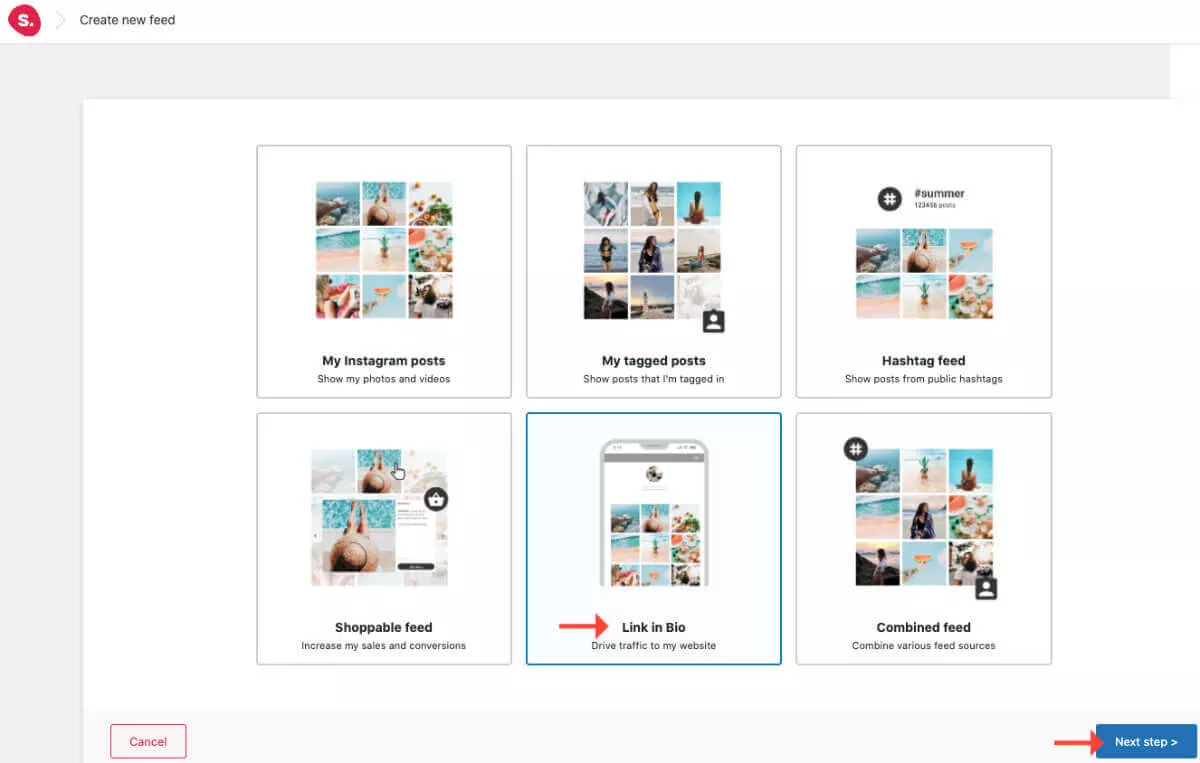
2. Wybierz projekt szablonu
Wybierz projekt szablonu Link in Bio i kliknij przycisk Następny krok .
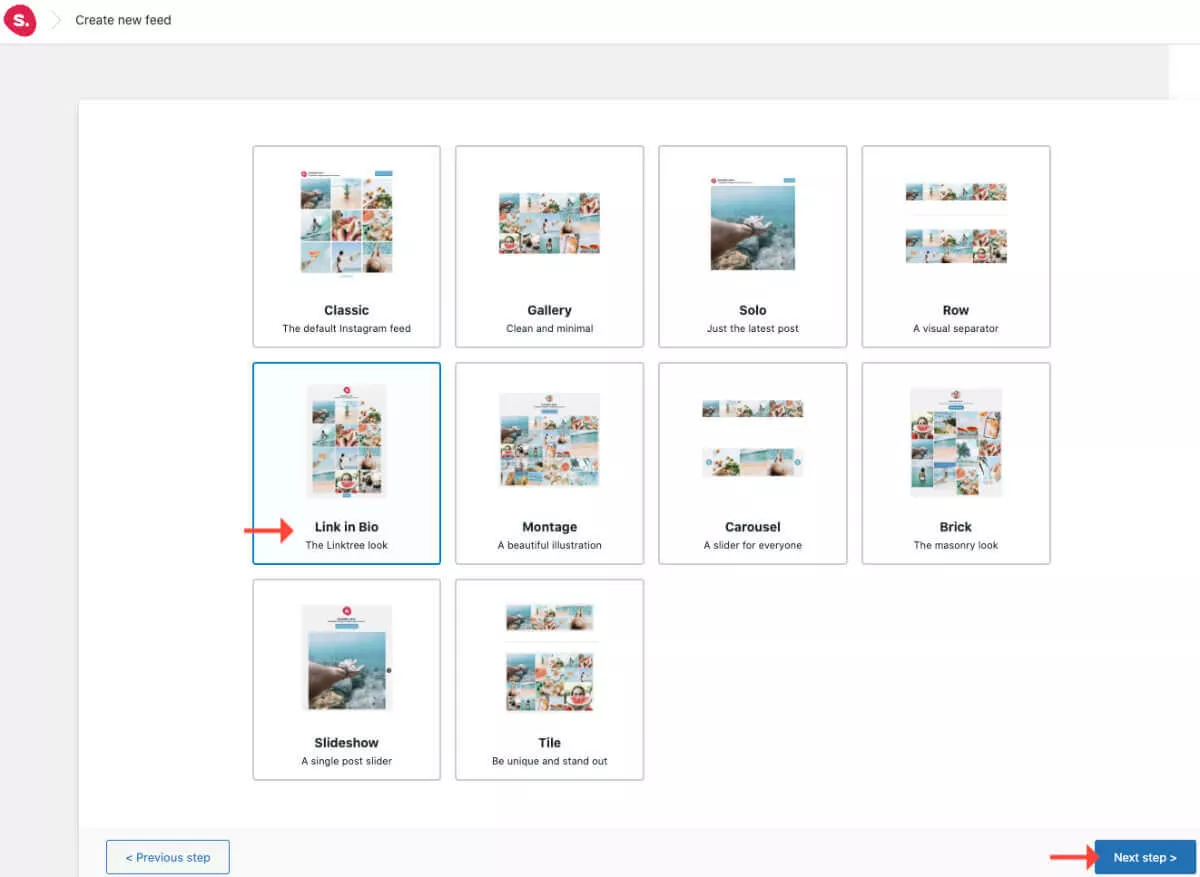
Następnie wybierz przycisk Połącz i dostosuj .
3. Połącz swoje konto na Instagramie
Wybierz konto na Instagramie, które chcesz dla tego kanału, lub podłącz nowe konto.
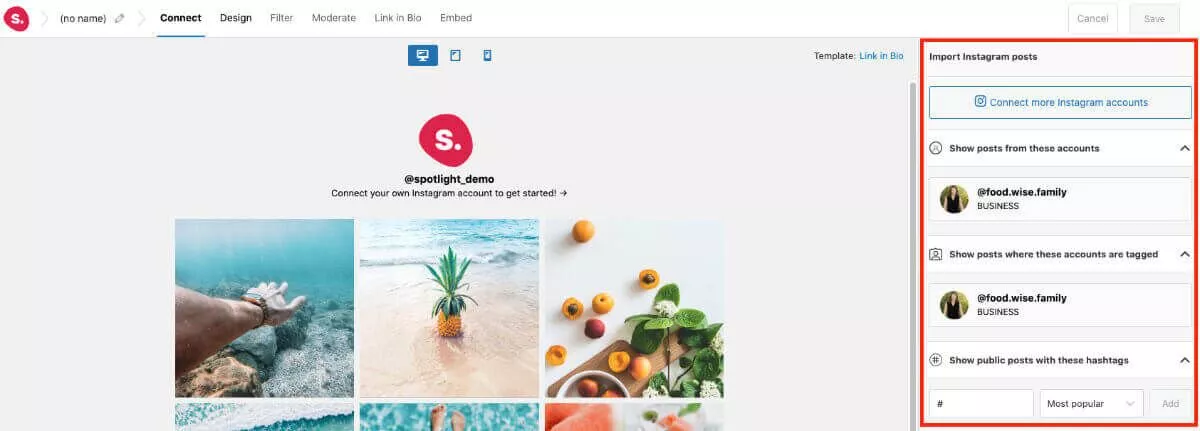
Ponadto możesz wyświetlać posty, w których Twoje konto jest oznaczone, oraz publiczne posty na Instagramie z wybranym hashtagiem, na przykład z kampanii hashtagowej, którą przygotował Twój zespół marketingowy.
4. Projektowanie
Na karcie Projekt dostępnych jest wiele funkcji, które można dostosować: układ, opcje kanałów, ustawienia wyglądu, nagłówek kanału, wyskakujące okienko, podpisy, polubienia i komentarze, przycisk śledzenia i przycisk ładowania więcej.
Dzięki wielu dostosowaniom projektowanie kanału w celu dopasowania do Twojej obecnej marki lub witryny jest łatwe.
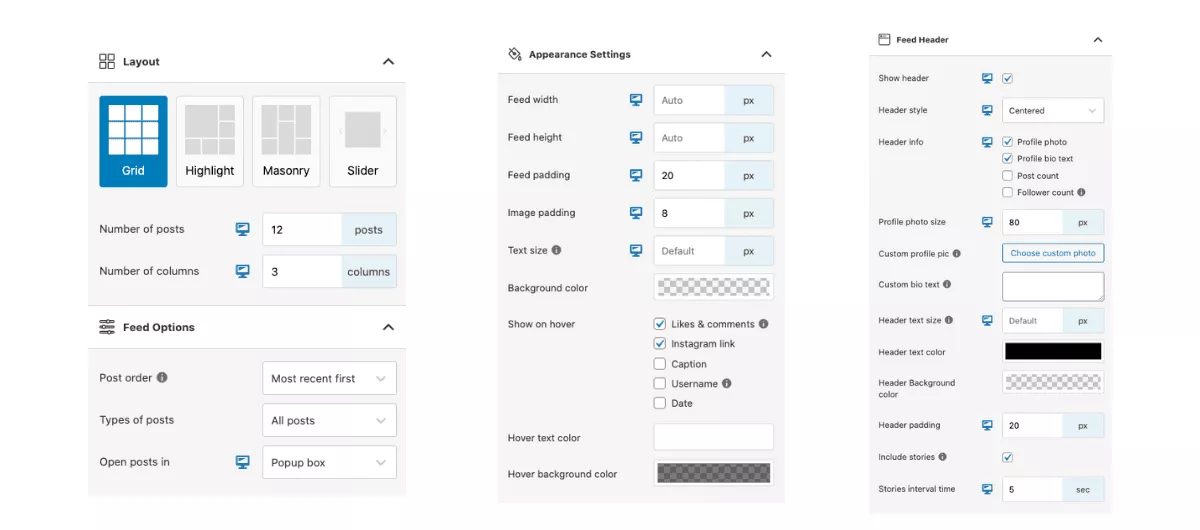
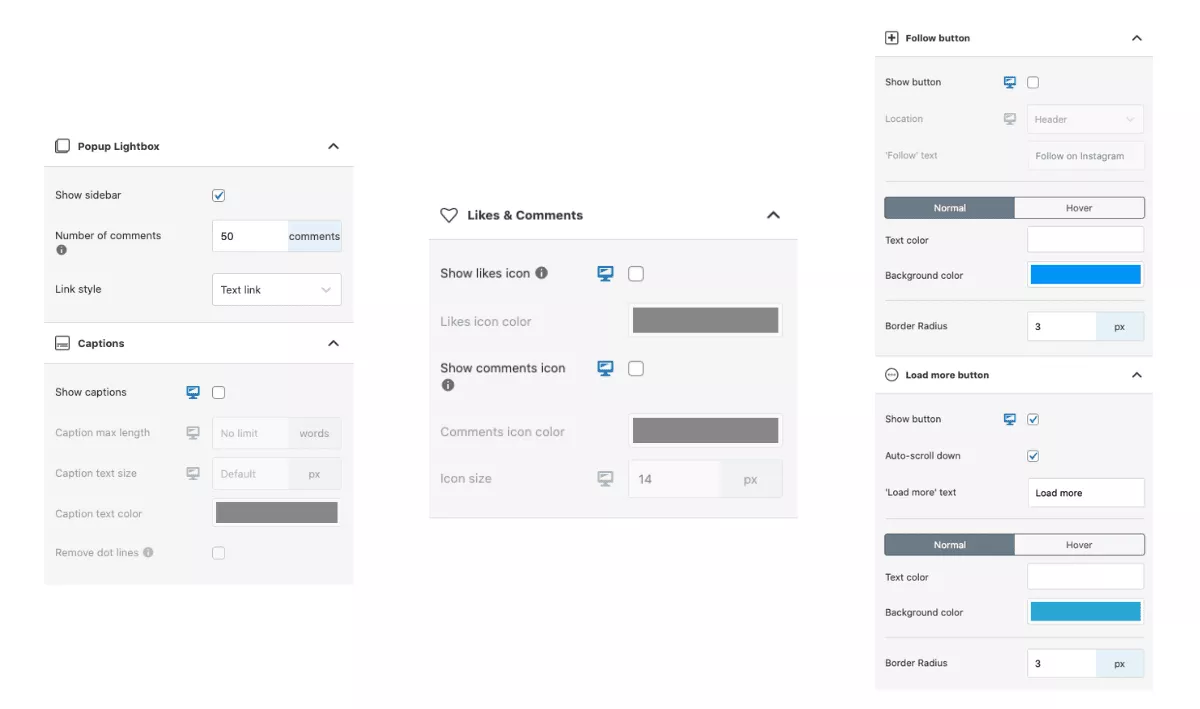
5. Filtruj
Wybierz kartę Filtr . Tutaj robi się wesoło! Tutaj możesz filtrować dokładnie to, co chcesz widzieć w swoim kanale.
Na przykład utwórzmy kanał z przepisami. Zamierzam odfiltrować słowo „przepis” w moim kanale na Instagramie, więc teraz wyświetlane są wszystkie posty na Instagramie, które mają „przepis” w podpisie.
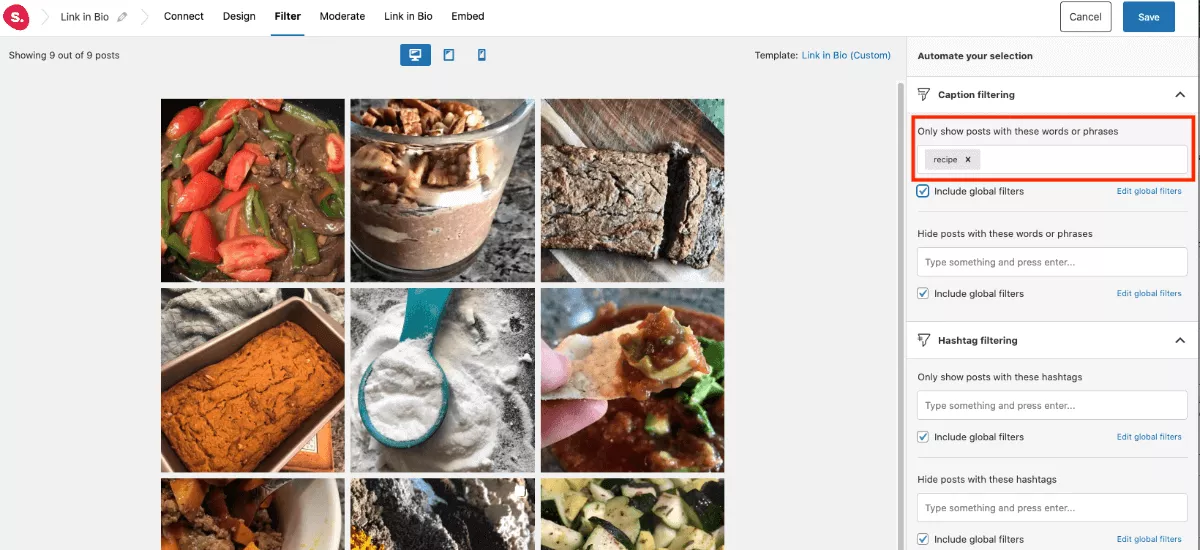
Tutaj możesz również ukrywać posty z określonymi słowami i frazami oraz filtrować posty za pomocą hashtagów.
6. Umiarkowane
Przejdź do karty Moderowanie . Tutaj możesz jeszcze bardziej dostosować swój wybór, ukrywając określone posty lub wybierając najlepsze posty.
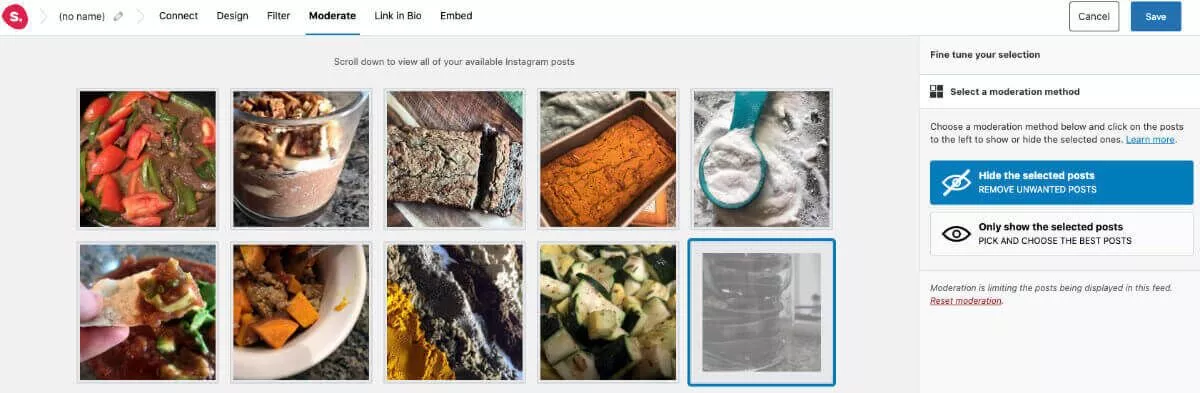
7. Link w Bio
Wybierz zakładkę Link w Bio . Teraz, gdy wybrano kanał, każdy post można teraz połączyć.
Wybierz źródło linku, sposób klikania, sposób otwierania linku, promocje do zastosowania i tekst linku w wyskakującym okienku. Dodatkowo do każdego wpisu można wprowadzić opcje linków.
Ustaw opcję Link źródłowy na Link w podpisie, a Spotlight automatycznie znajdzie adres URL dodany do podpisu posta na Instagramie, natychmiast łącząc z nim osadzony post. Ta automatyzacja pozwoli Ci zaoszczędzić mnóstwo czasu w przyszłości.
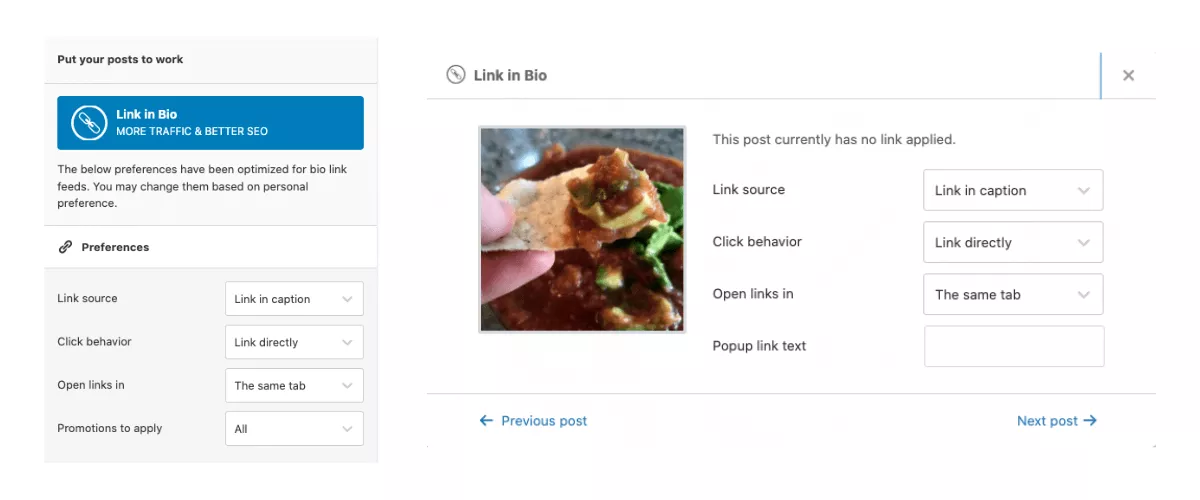
8. Zapisz i nazwij kanał
Kliknij Zapisz w prawym górnym rogu. Nazwij swój kanał i wybierz Zapisz.
9. Utwórz stronę i umieść swój kanał na Instagramie
Teraz, gdy kanał jest zapisany, możesz osadzić swój kanał na dowolnej stronie lub poście. Na dowolnym poście lub stronie możesz po prostu wyszukać „Spotlight” w sekcji bloków edytora WordPress. Po wybraniu możesz wybrać odpowiedni kanał.
Możesz także łatwo osadzić swój kanał na Instagramie za pomocą Elementora. Wyszukaj w widżetach Elementora „Spotlight”. Przeciągnij i upuść widżet tam, gdzie go potrzebujesz, i wybierz kanał, który chcesz wyświetlić.
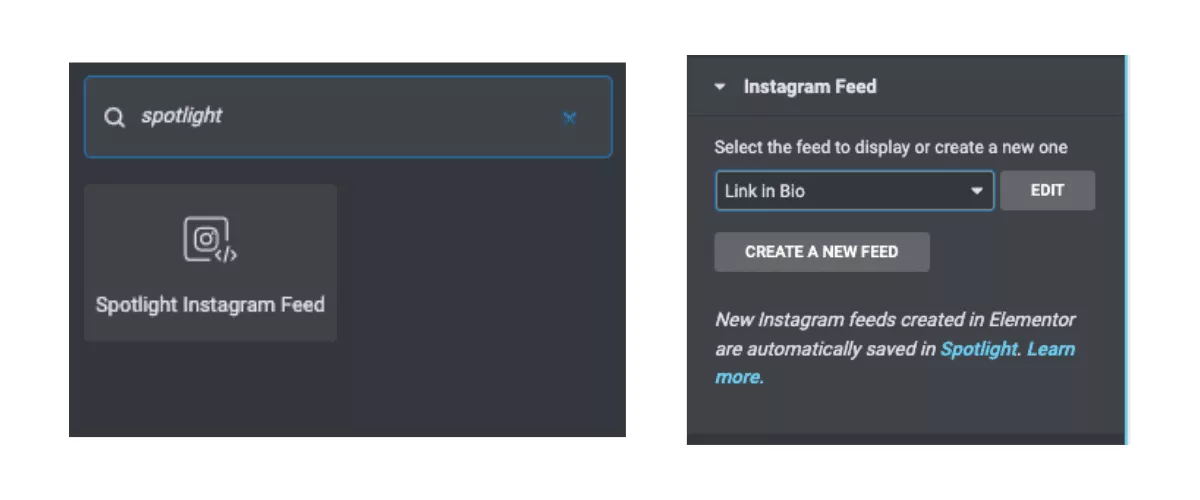
Teraz masz pięknie wyselekcjonowany link do Instagrama w biografii, który przenosi odbiorców bezpośrednio do Twojej witryny.

Cennik Spotlight: przystępne i warte swojej ceny
Istnieje darmowa wersja Spotlight. Daje możliwość wypróbowania wtyczki lub użycia jej, jeśli potrzebujesz tylko podstawowych funkcji. Jeśli chcesz dowiedzieć się więcej o tym, jak działają funkcje kanałów premium na Instagramie, sprawdź wersję demonstracyjną.
Istnieją trzy poziomy cen Spotlight. Więc który z nich jest odpowiedni dla Ciebie? Przyjrzyjmy się bliżej temu, co oferuje każdy poziom.
Essentials (wszystkie podstawowe informacje, których możesz potrzebować)
Plan Essentials (39 USD) jest idealny dla każdego, kto chce pięknie i bezproblemowo wyświetlać swoje konto na Instagramie na swojej stronie WordPress. Plan Spotlight Essentials obejmuje:
- Nieograniczone konta IG
- Nieograniczone kanały
- Inteligentna optymalizacja
- Automatyczne kopie zapasowe postów
- Ponad 10 gotowych szablonów
- Pełna personalizacja
- Pokaż napisy i polubienia
- Wyskakujący pasek boczny
- Suwak Instagrama
- Historie na Instagramie
- Integracja Elementora
PRO (Aby w pełni wykorzystać zawartość Instagrama)
Plan PRO (59 USD) jest idealny, jeśli podoba Ci się oferta Essentials, ale potrzebujesz możliwości jeszcze większego dostosowania swojego kanału na Instagramie za pomocą:
- Link w szablonie Bio
- Instagram z możliwością zakupów
- Integracja WooCommerce
- Kanały hashtagów
- Otagowane kanały postów
- Połączone kanały
- Filtrowanie napisów
- Filtrowanie hashtagów
- Umiar
Wydajność (śledzenie zaangażowania i wzrostu)
Plan wyników (79 USD) to doskonały wybór, jeśli chcesz zagłębić się w analitykę swoich kanałów na Instagramie. Oferuje wszystko, co oferują plany Essentials i PRO, a ponadto:
- Informacje o koncie na Instagramie
- Spostrzeżenia dotyczące postów na Instagramie
- Analityka zaangażowania w kanał
- Analityka promocji kanałów
- Integracja z Google Analytics
- Zarządzanie mediami
Licencja na wtyczkę dotyczy jednej witryny WordPress, jednak za dodatkową opłatą można zaktualizować dowolny z powyższych planów do 3 witryn, 20 witryn i nieograniczonej liczby witryn.
Wsparcie premium jest również zawarte we wszystkich trzech poziomach cenowych Spotlight, a także dostępne jest bezpłatne wsparcie. Zespół jest bardzo chwalony za pięciogwiazdkowe wsparcie w repozytorium wtyczek.
Ponadto Spotlight oferuje 14-dniową gwarancję podwójnego zwrotu pieniędzy, więc jeśli zdecydujesz się nie korzystać z niej w ciągu pierwszych 14 dni, możesz odzyskać wszystkie swoje pieniądze.
Zwiększ poziom swoich kanałów na Instagramie dzięki Spotlight
Ta recenzja podkreśla bezproblemową konfigurację kanałów Spotlight na Instagramie. Ponadto jego zdolność do niesamowitego wyglądu od razu po wyjęciu z pudełka sprawia, że wybór tej wtyczki jest oczywisty.
Największe wrażenie zrobiła na mnie funkcja Link in Bio PRO. Możliwość przyciągania obserwujących z Instagrama do Twojej witryny bez korzystania z witryny innej firmy, takiej jak Linktree, to ogromna funkcja. Dodatkowo ta wtyczka ma podobne funkcje, które pozwalają na kupowanie Twojego kanału na Instagramie i bezbłędnie integruje się z WooCommerce.
Byłem całkowicie zaskoczony możliwościami wersji PRO do moderowania i filtrowania kanałów na Instagramie. Dzięki temu możesz całkowicie dostosować to, co wyświetla Twój kanał, i uczynić go bardziej odpowiednim do estetyki Twojej witryny.
Wreszcie, możliwość upuszczenia kanału Instagram na dowolnej stronie lub poście za pomocą jednego kliknięcia myszy sprawia, że tworzenie świata, w którym Instagram i WordPress żyją razem, staje się rzeczywistością.
Zajrzyj też do ich kanału informacyjnego na Instagramie, aby znaleźć inspirację — niezależnie od tego, czy jesteś niezależnym twórcą, czy dużą marką, Spotlight ma wszystko, czego potrzebujesz, aby Twoje treści na Instagramie działały.
